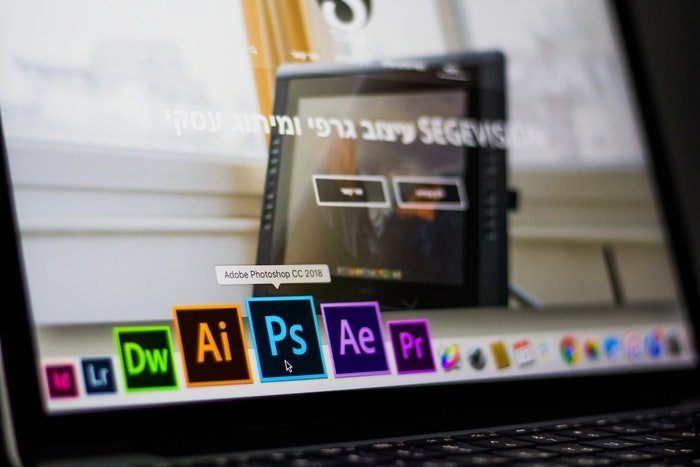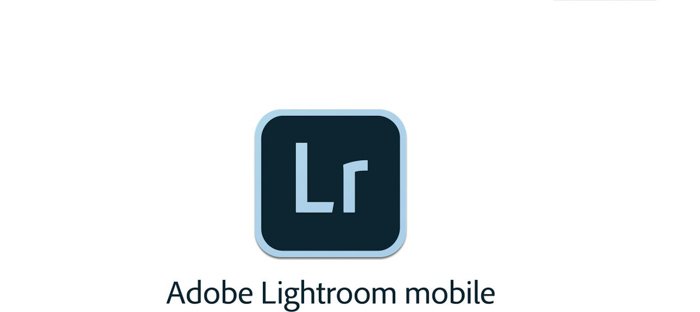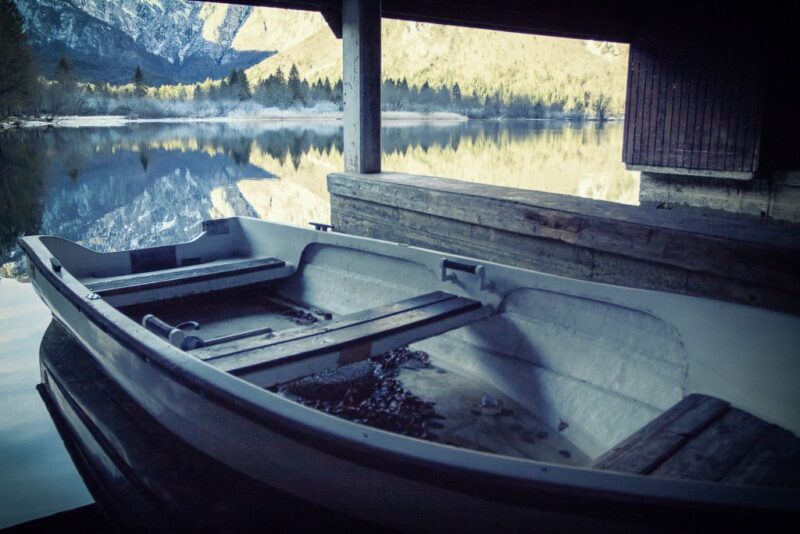Водяной знак на фотографии помогает защитить ее от нарушения авторских прав.
Сейчас вы, вероятно, задаетесь вопросом, как я могу сделать свой собственный водяной знак бесплатно? Я покажу вам как сделать это в Photoshop и Lightroom. И это проще, чем вы можете подумать.

Что такое водяной знак и зачем его использовать?
Водяной знак — это способ подписать свои изображения в качестве владельца. Он также является сдерживающим фактором против нарушения авторских прав.
Водяной знак — это обычно логотип, штамп или подпись, наложенные на фотографию.
Фотографы используют водяные знаки на своих фотографиях, чтобы их было легко идентифицировать. Они также позволяют людям узнать, что фотография имеет копирайт.
Если кто-то увидит вашу фотографию и захочет приобрести лицензию на ее использование, водяной знак облегчит ему контакт с вами. А если кто-то намеренно удалит водяной знак, фотограф может получить дополнительные убытки в случае нарушения авторских прав.
В большинстве случаев водяные знаки имеют определенную степень прозрачности. Их также часто можно найти в углах или в нижней части изображений, чтобы они меньше отвлекали внимание. Вы также можете изменить настройки камеры и добавить информацию об авторских правах в EXIF-данные.
Некоторые фотографы предпочитают добавлять водяной знак так же, как художник подписывает свои художественные работы. Другие, напротив, предпочитают едва заметную строчку текста или логотип.

Как сделать собственный дизайн водяного знака?
Создание хорошо продуманного водяного знака, который можно использовать постоянно, обеспечит узнаваемость ваших фотографий. Это часть вашего брендинга и идентичности, поэтому вы не захотите часто менять его.
Написание вашего имени шрифтом Comic Sans или вашим любимым каллиграфическим шрифтом может оказаться бесполезным. Некоторые фотографы предпочитают использовать адрес своего сайта или символ авторского права. В прошлом я использовал оба этих варианта.
Сейчас мы покажем вам, как сделать водяной знак за несколько минут.
Самый простой способ — создать логотип с помощью приложения. На мой взгляд, проще всего использовать canva.com. Он не только бесплатный, но и предлагает множество вариантов шрифтов и дизайна. Просто найдите нужные вам элементы логотипа. Затем перетащите их на изображение, и все!
Если вы хотите попробовать платные сайты по созданию логотипов, brandmark.io будет отличным вариантом для вас.
Что вы добавите к своему водяному знаку — это дело личного вкуса. Обязательно приложите некоторые усилия к его оформлению, чтобы он хорошо смотрелся на вашем изображении. И самое главное, убедитесь, что он не отвлекает зрителя от ваших прекрасных фотографий.
Вы также можете загрузить свой логотип Canva в формате.PNG, если хотите добавить его к фотографиям с помощью Photoshop или Lightroom.

Как добавить водяной знак в Photoshop?
Сейчас мы научим вас, как сделать водяной знак в Photoshop.
Существует много различных способов сделать это. Но самый эффективный — создать пользовательскую кисть с дизайном вашего водяного знака.
Создание пользовательской кисти водяного знака для фотографии
После того как вы создадите водяной знак в Adobe Illustrator или программе для создания логотипов, или в приложении для создания водяных знаков, вам нужно будет создать для него пользовательскую кисть в Photoshop.
Сначала создайте новый документ той же формы, что и ваш водяной знак. Я сделал свой документ размером 900 пикселей на 900 пикселей и 300 пикселей на дюйм. Выберите белый фон.
Не делайте свой водяной знак слишком маленьким. Гораздо лучше изменить размер при уменьшении масштаба, чем при увеличении. Если он будет слишком маленьким и вам придется увеличивать его масштаб, вы потеряете четкость и качество.
Для большинства размеров изображений подойдет диапазон от 500 до 1000 пикселей в ширину.
Перетащите логотип в новый документ или выберите текстовый инструмент, чтобы добавить текст. Вы можете использовать любой цвет. Если вы используете черный цвет, его можно легко изменить после создания пользовательской кисти.
После того, как дизайн будет размещен на белом фоне, перейдите в меню Edit, затем Define Brush Preset и дайте имя вашей пользовательской кисти. Теперь вы готовы добавлять водяные знаки на фотографии!
Как добавить водяной знак на фотографии с помощью пользовательской кисти? Это просто: наведите курсор мыши на изображение и щелкните левой кнопкой мыши на месте.
Ваша новая пользовательская кисть работает так же, как и любая кисть Photoshop. Вы можете изменить цвет или размер перед применением. Вы также можете изменить режим наложения и непрозрачность, если хотите, чтобы водяной знак был полупрозрачным.
Поэкспериментируйте с различными настройками, чтобы понять, что лучше всего смотрится на ваших фотографиях. Возможно, вы захотите использовать одну и ту же непрозрачность, режим наложения и цвет. Но вы также можете использовать различные варианты в зависимости от ваших предпочтений.
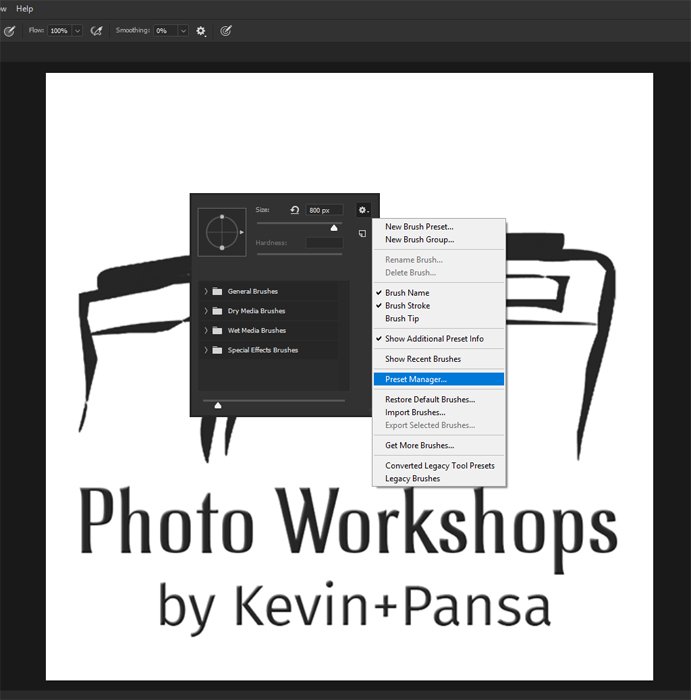
Сохранить новую кисть
Иногда бывает неприятно, когда вы не можете найти пользовательскую кисть, которую только что сделали. Вот отличный способ быстро найти ее при добавлении водяных знаков на фотографии.
Сначала выберите инструмент «Кисть». Затем щелкните правой кнопкой мыши и перейдите к шестеренке настроек в правом верхнем углу. Нажмите на него левой кнопкой мыши, а затем левой кнопкой мыши нажмите Менеджер предустановок. В менеджере предустановок найдите новую пользовательскую кисть и перетащите ее в начало списка папок с кистями.
Сохраните новый набор и нажмите Готово.
Сейчас пользовательская кисть будет отображаться в начале списка опций кисти при создании водяного знака.
Как добавить водяной знак в Lightroom?
Сейчас мы знаем, как создать водяной знак в Photoshop. Но что насчет Lightroom?
Если вы предпочитаете использовать Adobe Lightroom для нанесения водяных знаков на свои фотографии, процесс будет немного другим.
В Lightroom вам не понадобится пользовательская кисть. Вместо этого вам нужно будет создать один или несколько водяных знаков, чтобы добавить их к фотографиям при экспорте.

Добавление текстового водяного знака
После завершения редактирования фотографии или пакета фотографий откройте окно Экспорт. Вы можете экспортировать фотографии как JPEG, PSD или TIFF файлы и включить водяной знак. Lightroom не дает возможности добавить водяной знак к DNG или файлам Original.
Выберите предпочтительные параметры экспорта, а затем щелкните флажок Водяной знак в нижней части диалогового окна экспорта. В раскрывающемся меню выберите Редактировать водяные знаки. При этом откроется новое окно с различными опциями.
В правом верхнем углу вы увидите пункт Стиль водяного знака. Сначала выберите Текст. В поле в левой нижней части окна введите текст, который будет отображаться на водяных знаках.
Чтобы сделать символ копирайта в системе Windows, просто нажмите клавишу Alt и введите число 0169. В системе Mac нажмите OptionG.
В этом окне можно работать с параметрами, чтобы изменить внешний вид простого текстового водяного знака. Вы можете управлять шрифтом, цветом, выравниванием и другими аспектами текста.
Опять же, экспериментируйте, чтобы понять, что вам нравится и что лучше всего подходит для стиля вашей фотографии.
Когда вы закончите создание водяного знака, нажмите кнопку сохранения и дайте имя новому пресету. Затем Lightroom добавит его в выпадающий список водяных знаков в окне экспорта.
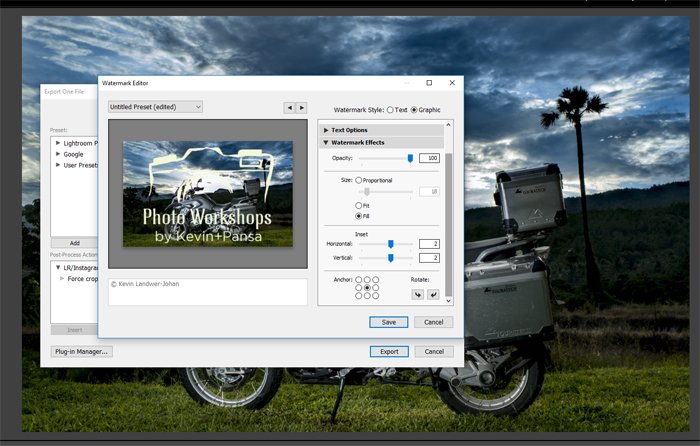
Добавление графического логотипа водяного знака
Подобно тому, как вы создавали свой текстовый водяной знак, вы можете добавить свой логотип и сохранить его как пресет.
Для этого откройте окно Экспорт и выберите Редактировать водяные знаки из выпадающего меню в области Параметры водяных знаков. Вверху справа выберите опцию Графический стиль водяного знака.
Найдите логотип, который вы хотите установить в качестве водяного знака Lightroom. В разделе «Эффекты водяного знака» есть опции для непрозрачности, размера и положения.
При создании графического водяного знака нет возможности включить текст, который еще не является частью вашего логотипа.
После завершения создания логотипа нажмите кнопку сохранить. Затем вы можете дать имя своему новому пресету водяного знака.
Фотошоп против Lightroom
Во всех отношениях ваши возможности в Lightroom более ограничены. Photoshop более гибок при добавлении фотографического водяного знака к изображениям.
В Photoshop вы можете разместить водяной знак именно там, где хотите, чтобы он появился на каждой фотографии. Я считаю, что проще манипулировать пользовательской кистью, чтобы добиться того вида и ощущения, которые соответствуют изображению.
Основное преимущество использования Lightroom для добавления водяного знака заключается в том, что его легко пакетный экспорт. Пакетный экспорт означает, что положение и свойства вашего водяного знака будут одинаковыми на каждом сохраненном вами изображении.
Но в конечном итоге все это вопрос предпочтений. Взвесьте все плюсы и минусы каждого пакета для редактирования и определите, какой вам больше нравится.

Заключение
Установка хорошо оформленного водяного знака на ваши фотографии может помочь построить ваш бренд и идентификацию как фотографа. В то же время плохо разработанный или неудачно расположенный водяной знак может оттолкнуть людей от просмотра ваших работ.
Потратьте время на эксперименты с водяными знаками для своих фотографий. Найдите то, что подходит именно вам и делает все, что должен делать водяной знак.
Вы не хотите часто менять водяной знак, поскольку люди могут начать принимать ваши фотографии за чужие.
Посмотрите в Интернете на фотографов, которыми вы восхищаетесь, и узнайте, как они добавляют водяные знаки на свои изображения. Почерпните вдохновение у тех, кто уже делает это хорошо, и подумайте, как бы вы оформили свой.